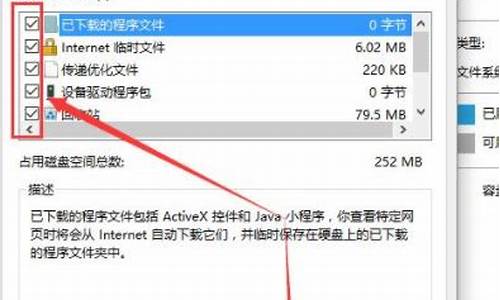电脑系统卸载残留清理不掉-电脑系统卸载残留清理不掉怎么办
1.电脑卸载后有残留文件怎么办?
2.电脑卸载不掉的软件怎么办
3.Win10系统下彻底删除已卸载应用图标的三种技巧
电脑卸载后有残留文件怎么办?
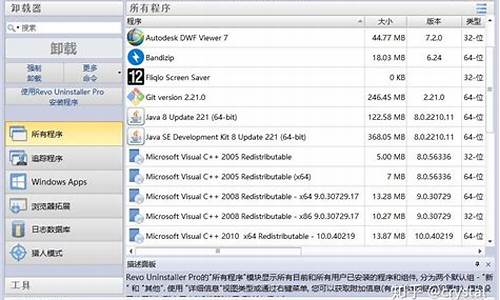
1、可以利用电脑中安装的电脑管家软件进行删除残留文件的操作,首先点击进入电脑管家软件,在其中选择“卸载”按钮。
2、进入卸载界面后在其中找到已经卸载但是有残留文件的选项,选择一个文件。
3、然后点击对应着有残留文件的右侧的“一键清理”选项。
4、最后在分别点击一键清理的选项后即可将选中的有残留的文件进行删除操作了。
电脑卸载不掉的软件怎么办
当你在电脑上安装了一些软件,但是想删除它们时,有时候会遇到一些麻烦。即使你尝试了多次卸载,这些软件仍然卸载不掉。那么,应该怎么办呢?下面介绍几种方法来解决这个问题。
1.使用卸载工具
很多软件会提供官方的卸载工具,你可以到它们的上找到这些工具并下载使用。这些工具通常会在卸载的过程中清除软件残留文件,以及清除注册表中的相关项。
2.使用系统自带的卸载程序
除了软件自带的卸载程序外,系统自带的卸载程序也很有用。要使用它们,可以打开控制面板,然后点击“程序和功能”。在这里,你可以找到要卸载的程序并删除它。如果这样还无法彻底删除软件,可以尝试下面的方法。
3.使用第三方卸载软件
还有一些特殊情况,您可能需要使用第三方卸载软件来删除软件。这些软件通常能够找到残留在计算机中的所有文件和注册表项,并通过一系列操作将其删除。一些受欢迎的第三方卸载软件包括RevoUninstaller、IObitUninstaller和GeekUninstaller等。
4.手动删除文件和库
如果您熟悉计算机系统,并且知道软件存储在哪个文件夹中,您可以尝试手动删除这些文件和库。但需要小心操作,切勿误删其他文件。
总之,找到一种有效的方法删除不需要的软件非常重要,这样可以释放磁盘空间,并可以防止软件产生系统崩溃和其他问题。如果上述方法都无法解决问题,建议咨询计算机工程师或其他专业人员来解决问题。
Win10系统下彻底删除已卸载应用图标的三种技巧
有些刚刚升级到Win10正式版的用户反映自己对电脑中的一些不常用应用进行了卸载,可是在卸载之后发现图标竟然还在。那么,我们怎样才能把已卸载应用的图标彻底删除掉呢?接下来,小编就向大家分享三种在Win10系统下彻底删除已卸载应用图标的技巧。
系统推荐:w10系统正式版
技巧1:
注销或重启系统。其实我们这时候需要的是让系统“刷新”我们的操作结果,我们需要注销系统或者重启电脑,之后刚才的应用图标就会彻底消失了。
技巧2:
1、使用隐藏开始菜单去掉。其实在Win10全新开始菜单中,还隐藏着一个右键菜单。只需同时按住“Ctrl”和“Shift”按键,然后在开始菜单中的空白处点击鼠标右键,选择最后的“退出管理器”。这时候除了当前窗口外,底部任务栏、桌面图标以及其他窗口都会消失。
2、然后我们再使用“Shift+Ctrl+Esc”的组合键来打开任务管理器,点击上方的“文件”—“运行新任务”,然后输入“Explorer.exe”并勾选下方的“以系统管理权限创建此任务”选项,然后按下“确定”或“回车键”就可以了。管理器重启后,图标就消失了。
技巧3:
切回到开始屏幕,删除,再切回来。我们可以试着暂时先把开始菜单转换为开始屏幕,然后在开始屏幕里面卸载不需要的应用,再转换回来。这样的好处就是被卸载的应用能够马上消失,视觉上可能接受起来容易一些。
具体步骤如下:
①在任务栏上右键单击,选择“属性”。然后选择“开始”菜单标签,去掉“使用‘开始’菜单而非‘开始’屏幕”前面的勾选,单击“确定”按钮。
②此时系统提示需要注销重新登录,请注意保存好未完成的工作,然后点击“注销并更改设置”,此时系统会自动注销,然后您需要再次登录。
③重新登录后,此时我们再次单击“开始”按钮,“熟悉”的开始屏幕就回归了,此时我们点击屏幕左下角的向下箭头,所有购买过的应用都会出现在这里,此时在想卸载的应用上右键单击后出现的菜单里点击“卸载”后,就会发现它真的消失了。
④这时候我们再回到桌面,或者把鼠标移到屏幕下方,任务栏会自动浮现出来,使用鼠标右键单击并选择“属性”,再切回到开始菜单模式。
⑤这时候我们就会发现刚才在开始屏幕卸载掉的应用没有出现在开始菜单里面(可能被删除的应用会在刚开始点击的时候出现一瞬间,但一瞬间过后系统会把它刷新掉),问题就解决了。
以上就是Win10系统下彻底删除已卸载应用图标的三种技巧了。有需要的用户,不妨试着操作看看。
声明:本站所有文章资源内容,如无特殊说明或标注,均为采集网络资源。如若本站内容侵犯了原著者的合法权益,可联系本站删除。